Настройка отображения страниц
Выбор цветовой палитры
Как уже было сказано выше, вы можете выбрать не только шрифт, но и цветовую гамму. Для этого нажмите кнопку Цвета в окне Свойства обозревателя, вкладка Общие. Появится новое окно (рис. 3.25), в котором вы можете настроить отображения цветов.
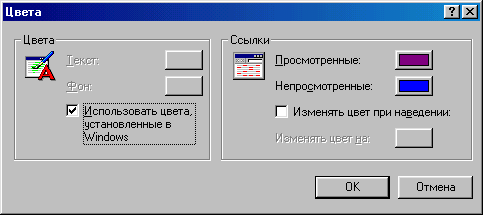
Рис. 3.25. Окно Цвета
По умолчанию, в Internet Explorer используется та же цветовая гамма, что и в Windows. По желанию, можно указать другую цветовую палитру. Для этого нужно снять флажок Использовать цвета, установленные в Windows. А далее выбрать предпочтительные цвета для фона и текста. Чтобы выбрать цвет, нажмите кнопку после слова Текст или Фон соответственно. В появившемся окне вы можете выбрать цвет из предлагаемого набора или же определить цвет лично. Чтобы это сделать, нажмите кнопку Определить цвет. В новом окне вы можете создать собственный цвет, а затем установить его в качестве цвета текста или фона.
Есть возможность выбрать цвет ссылок. Все делается аналогично выбору цвета текста или фона. Поэтому писать об этом подробно не имеет смысла.
После того как вы настроили цветовую палитру, нажмите кнопку ОК. Чтобы изменения не вступили в силу, нажмите кнопку Отмена.
Выбор языка
Далее вы можете настроить языки, предпочтительные для отображения веб-страниц. Сейчас все больше и больше сайтов рассчитаны на пользователей из различных стран мира. Следовательно, контент также представлен на различных языках. Ярким примером может служить поисковая система Google.com. Для работы с поисковиком на родном языке вы можете либо указать язык в самой системе (ваши настройки будут сохранены в файле Cookie), либо в окне Выбор языка (Language Preferences) (рис. 3.26), что значительно проще.
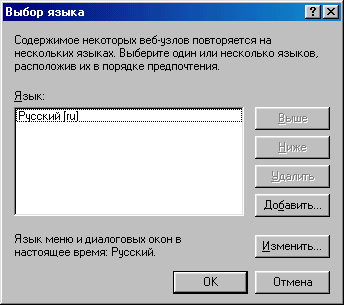
Рис. 3.26. Окно Выбор языка
Итак, Microsoft Internet Explorer позволяет указать предпочтительные языки отображения веб-страниц. Чтобы добавить языки, нажмите кнопку Добавить (Add language), а для того чтобы удалить – кнопку Удалить (Remove). При указании нескольких языков вы можете указать наиболее предпочтительные. Для этого воспользуйтесь кнопкой Выше (Move Up) или Ниже (Move Down). Наиболее предпочтительные должны находиться выше.
Нажав кнопку Изменить (Change), вы можете установить язык Internet Explorer, т. е. указать язык отображения меню, окон и т. д. Если у вас в системе уже имеется языковой модуль, то выбор можно сделать из раскрывающегося меню. В противном случае Microsoft Internet Explorer попросит соединиться с Интернетом. Далее будет загружена веб-страница корпорации Microsoft, где можно выбрать необходимый языковой модуль. Для Internet Explorer эта функция достаточно нова. В предыдущих версиях такого сделать было нельзя. Например, иметь одновременно английскую и русскую версию обозревателя просто не представлялось возможным. Теперь же, если случайно была загружена английская, а не русская версия браузера, язык вы всегда сможете легко поменять.
— Регулярная проверка качества ссылок по более чем 100 показателям и ежедневный пересчет показателей качества проекта.
— Все известные форматы ссылок: арендные ссылки, вечные ссылки, публикации (упоминания, мнения, отзывы, статьи, пресс-релизы).
— SeoHammer покажет, где рост или падение, а также запросы, на которые нужно обратить внимание.
SeoHammer еще предоставляет технологию Буст, она ускоряет продвижение в десятки раз, а первые результаты появляются уже в течение первых 7 дней. Зарегистрироваться и Начать продвижение
Чтобы сохранить изменения, нажмите кнопку ОК.
